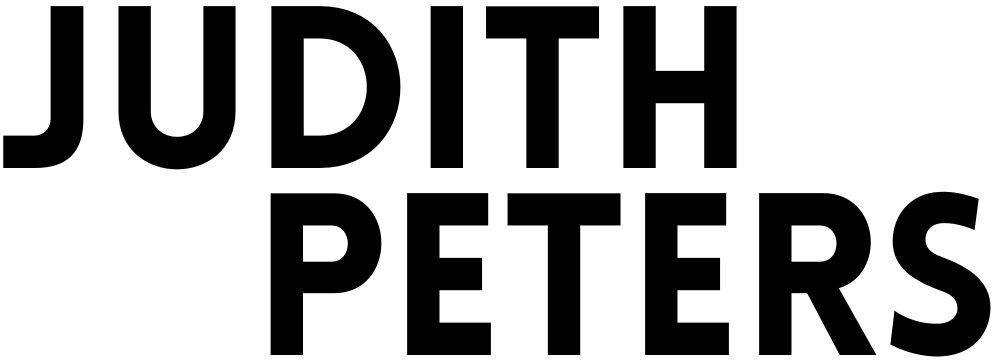Instagram Story bietet viele Möglichkeiten, schnell kreative Bilder und v. a. Videos zu erstellen. Und gerade die Videos in Instagram Stories sind eine sehr gute Übung, um sich auf das Livegehen vorzubereiten und die Live-Ängst zu besiegen ;-)
 Videos bei Instagram Story sind aus drei Gründen ideal, um sich auf das Livegehen vorzubereiten:
Videos bei Instagram Story sind aus drei Gründen ideal, um sich auf das Livegehen vorzubereiten:
- Zum einen ist es super einfach, in Instagram Stories Videos zu erstellen und zu posten
- Die meisten Videos sind superkurz
- Und sie sind nach 24 Stunden verschwunden
Übrigens: Instagram Stories kann man nur auf dem Smartphone erstellen. Anschauen hingegen kann man sich die Stories (die eigenen und die der anderen) sowohl am Smartphone als auch am Desktop.
Wie kommt man in Instagram in die Story-Funktion?
Dafür gibt es 2 Möglichkeiten: Sobald du Instagram auf deinem Smartphone öffnest, erscheint ganz normal dein Feed.
Möglichkeit 1 ist, in deinem normalen Feed nach rechts zu wischen, dann bist du sofort in der Story-Funktion und kannst gleich loslegen. Als Funktion ist automatisch „Normal“ ausgewählt.
Möglichkeit 2: du kannst oben links dein Profilfoto mit dem Untertitel „Deine Story“ anklicken und kommst dann auch so in den Instagram-Story-Bereich.
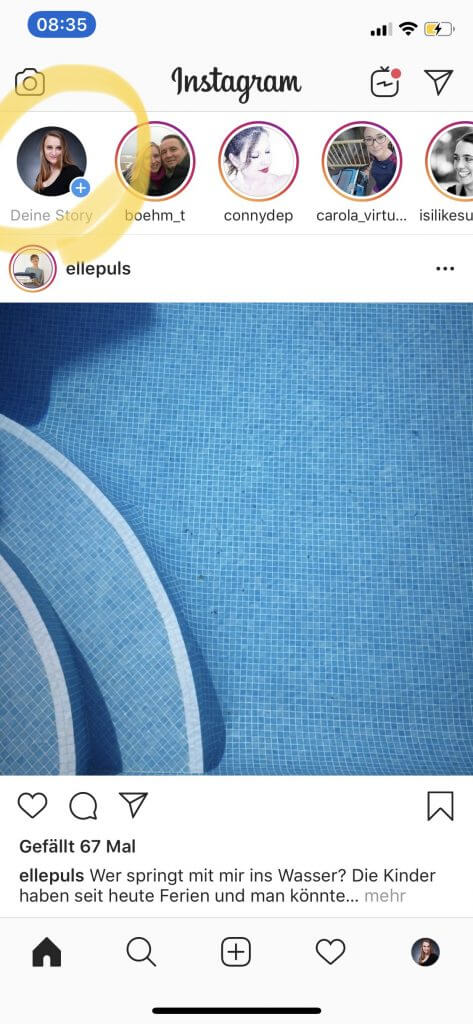
Nachdem du geklickt hast, siehst du deine eigenen Instagram Stories (sofern du in den letzten 24 Stunden welche erstellt hast). Wenn du dann nochmal auf dein kleines Profilfoto klickst, kannst du Instagram-Stories erstellen. Wenn du in den letzten 24 Stunden keine Stories erstellt hast, ist einfach nur deine Kamera aktiviert.
Wenn du in der Story-Funktion bist, kann’s losgehen! Dann kannst du Instagram Stories erstellen und dich durch die zahlreichen Funktionen klicken. Hier stelle ich die technischen Möglichkeiten vor, die dir Instagram Stories bieten und gehe dabei v. a. auf die Video-Möglichkeiten ein.
Die einzelnen Video-Funktionen bei Instagram Stories:
Die Funktionen „Text“ und „Fokus“ (Portraitaufnahmen mit verwaschenem Hintergrund) habe ich hier rausgelassen, da sie keine Video-Funktion bieten. Im Folgenden habe ich also alle Video-Funktionen bei Instagram Story aufgelistet:
Live:
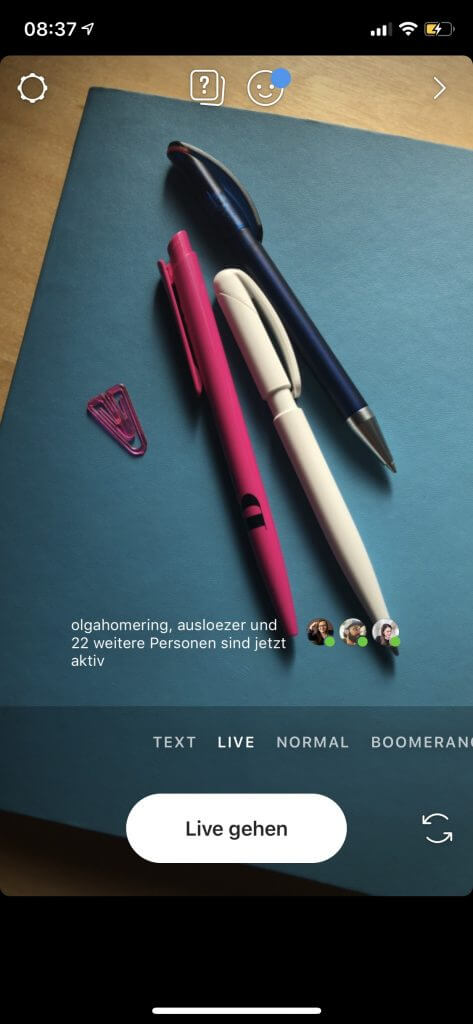
Die Live-Funktion von Instagram ist die 2. von links. Wenn du auf „Live gehen“ klickst, prüft Instagram kurz die Verbindung und bei einer Internetverbindung bist sofort live. Wenn du oben auf das Gesicht klickst, kannst du verschiedene Filter über das Bild legen. Livegehen fällt vielen Menschen schwer und deshalb empfehle ich, zunächst mit normalen Videos zu starten. Diese kann man beliebig oft aufnehmen und vor der Veröffentlichung erst nochmal prüfen.
Hier einige Filter, die bei „Live“ möglich sind:
Wenn du einen Filter auswählst, ist der die ganze Zeit über aktiv, solange du das Live-Video machst.
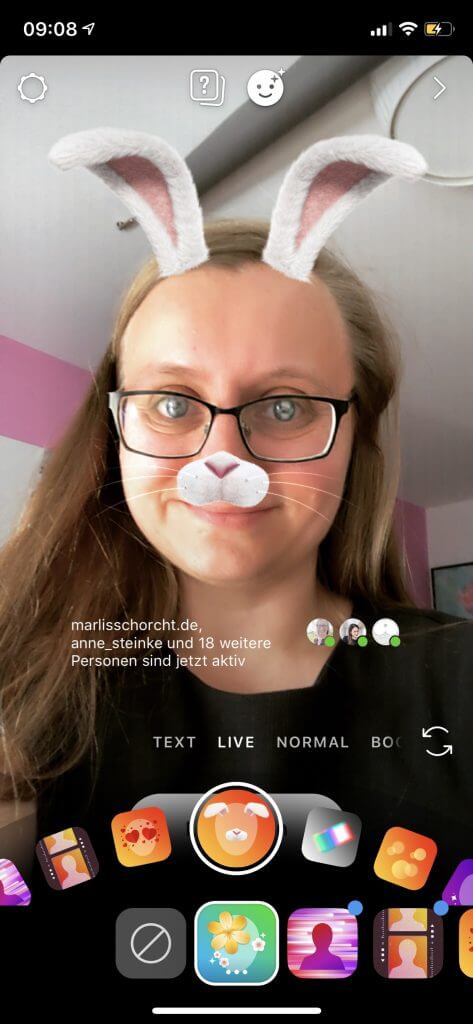
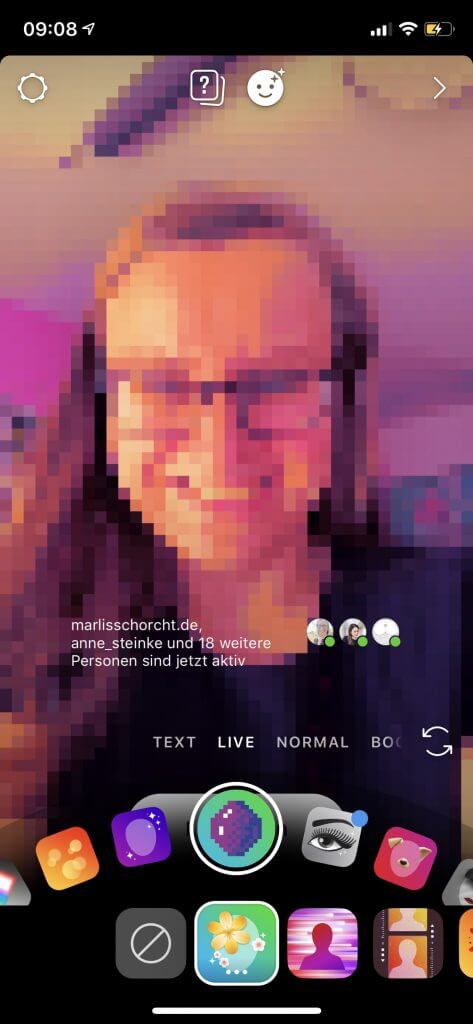
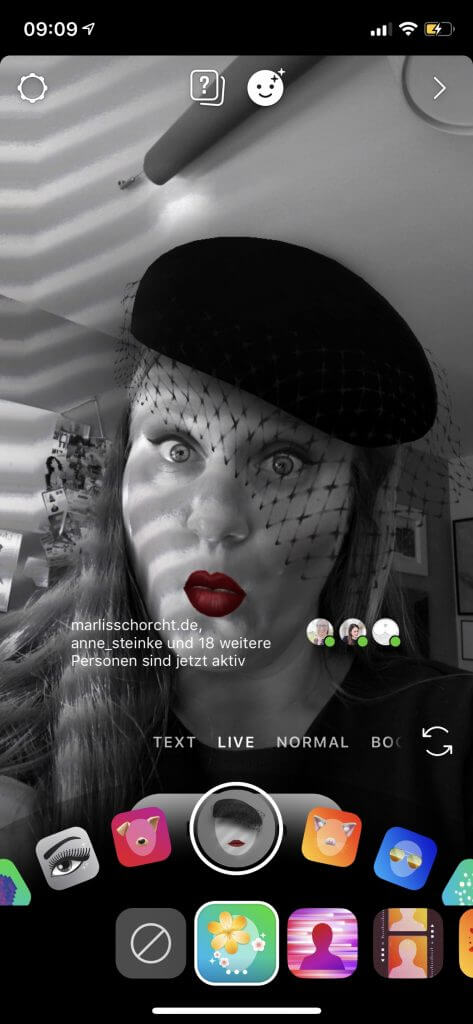
Hier nur eine kleine Auswahl von möglichen Filtern: Hasenohren und Glubschaugen, Pixel und Grande Dame (oh là là!). Um einen solchen Filter auszuwählen, musst du oben auf das rechte happy Face klicken und dich dann unten für einen der zahlreichen Filter entscheiden.
Normal:

„Normal“ ist voreingestellt, wenn du in die Story-Funktion gehst. Damit kannst du Bilder und Videos erst mal ganz ohne Effekte aufnehmen. Wenn du Videos aufnehmen willst, hälst du einfach den Aufnahmebutton gedrückt.
Boomerang:
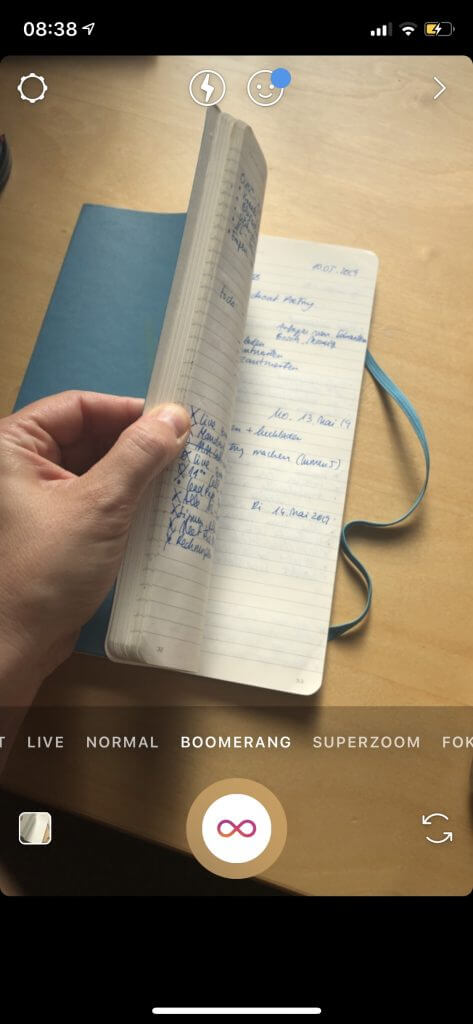
Kurze Videos, die vorwärts und rückwärts im Loop abgespielt werden. Probiere es einfach aus, ist sehr lustig :-)
Superzoom:

Superzoom bietet dramatische Sound- und Videoeffekte. Da hüpft und brennt z. B. das Bild. Mein Tipp: einfach ausprobieren!
Rewind:
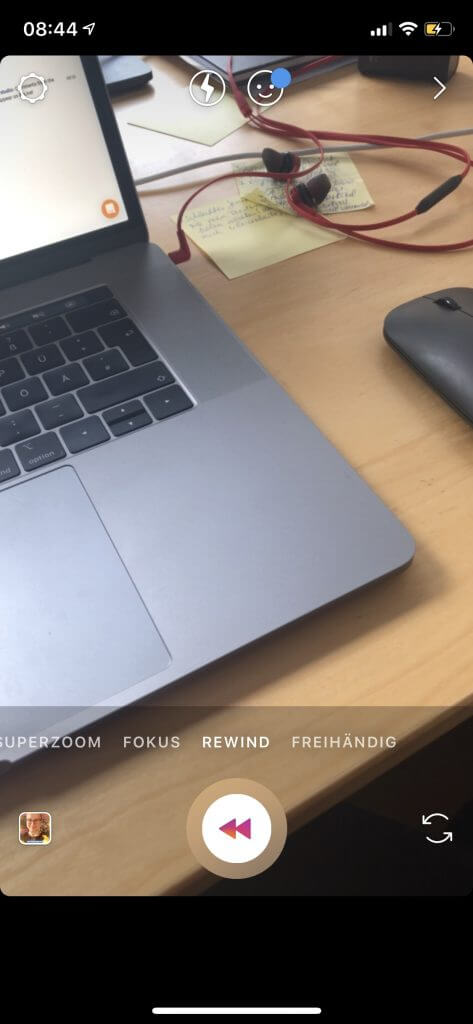
Macht kurze Videos, die rückwärts abgespielt werden. Einmal antippen zum Aufnehmen, dann wieder einmal zum Stoppen der Aufnahme.
Freihändig:

Freihändig ist mMn die einfachste Möglichkeit, Videos auf Instagram zu machen: man klickt einmal den Aufnahmebutton und kann dann einfach filmen – ohne den Button gedrückt zu halten (wie z. B. in der Einstellung „Normal!). Im einfachsten Fall hält man einfach drauf und veröffentlicht die Bilder ganz ohne Filter, Sticker, GIFs oder Nachbearbeitung. Klickt man auf das Blitzzeichen, wird der Screen bei der Aufnahme hell, so dass man bei einer Selfie-Aufnahme im Dunkeln ein helles Gesicht hat. Beim Klick auf das Gesicht kann man Filter über die Aufnahme legen.
Die Instagram-Story verzieren und veröffentlichen:
Nachdem du eine Story aufgenommen hast (ganz egal, ob Bild oder Video), kannst du es dann mit Gifs, Stickern usw. verzieren und Filter drüberlegen.
Normale Filter kannst du drüberlegen, indem du auf dem Bild nach links oder rechts wischst. Dann erscheinen Stadtnamen und es legt sich ein mehr oder weniger auffälliger Filter über das Bild. Der Filter „Paris“ z. B. retuschiert Gesichter und zaubert Falten weg, „Tokyo“ macht das Bild schwarzweiß und andere Filter legen einen Farbstich über das Bild usw.
Hier ist das Ausgangsfoto:

Sticker, Filter und Elemente löschen:


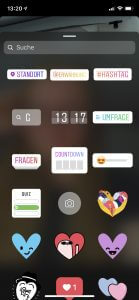



Rechts und links wischen aktiviert die „normalen“ Filter, die das ganze Bild beeinflussen. Diese sind mit Stadtnamen wie z. B. Paris, Oslo, Lagos und Melbourne benannt (Bild 1). Ein Klick oben auf das lächelnde, runde Gesicht (zweites Icon von links), aktiviert weitere Filter, die u. a. mit Gesichtserkennung funktionieren (Bild 2). Beim Klick auf das lächelnde Gesicht im Quadrat aktiviert man die ganzen Sticker (Bild 3). Das sind u.a. GIFs, der Standort und einfach nur kleine Bildchen. Darüber hinaus kann man aber auch Umfragen, einen Countdown oder ein kleines Quiz in eine Instagram Story einbauen. All diese Elemente kannst du vergrößern und verkleinern, drehen und mit einem Klick im Design ändern oder spiegeln. Wenn man ein Element wieder löschen möchte, geht man mit dem Finger drauf und bleibt drauf. Dann erscheint ein Mülleimer unten in der Mitte (Bild 5). Wenn man das Element auf diesen Mülleimer zieht, verkleinert es sich (Bild 6). Wenn man dann den Finger loslässt, ist das Element gelöscht.
Übrigens: Filter, Sticker und Effekte kann man auch kombinieren!
Du bist glücklich mit deiner Story-Kreation? Wenn du jetzt unten links auf „Meine Story“ klickst, wird dieses Bild/Video in deiner Instagram Story veröffentlicht! Geschafft!
Die Video-Funktionen bei Instagram Story in der Übersicht:
Zusammenfassend gibt es also diese Möglichkeiten, Videos bzw. Bewegtbilder bei Instagram Stories zu erstellen (wenn man mal von GIFs absieht):
- Live
- Normal
- Boomerang
- Superzoom
- Rewind
- Freihändig
Also eigentlich alles außer Text und Fokus. Bei all diesen Video-Funktionen gibt es die Möglichkeit, die normale Kamera am Rücken des Smartphones oder die Frontkamera (Stichwort Selfie!) zu benutzen.
Man könnte mittlerweile ein ganzes Buch über all die Funktionen bei Instagram schreiben. Deshalb empfehle ich dir: probiere es einfach aus! Mach ein Foto oder ein kurzes Video, klicke dich durch die verschiedenen Funktionen (z. B. Superzoom und Boomerang). Mach einfach mal das ein oder andere Foto und Video – du musst es ja nicht gleich in deine Story hochladen :-) Probiere es einfach aus, du kannst dann deine kreativen Werke auch auf dein Handy laden (einfach das Icon mit dem Pfeil nach unten anklicken). So kannst du alle Funktionen erst mal kennenlernen und dich an den Gedanken, mit Videos sichtbar zu werden, gewöhnen :-)
Have fun!